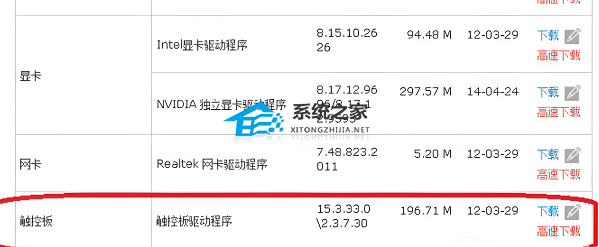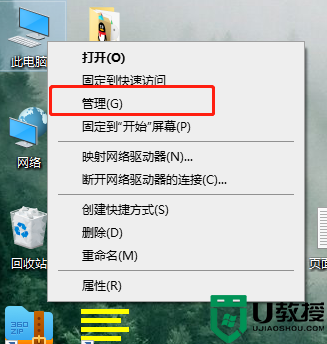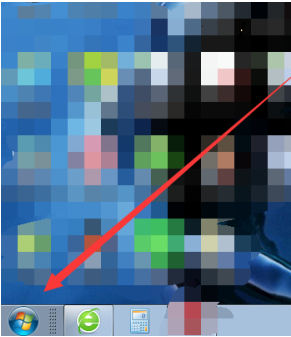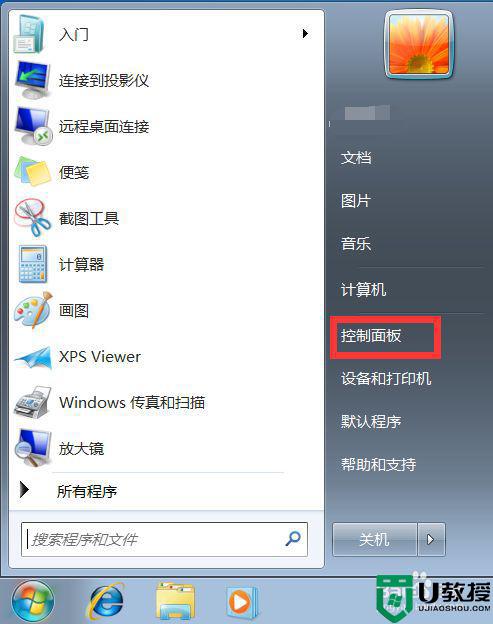笔记本触摸板驱动怎么安装-安装笔记本触摸板驱动的两种方法
时间:2023-10-24作者:bianji
安装笔记本触摸板驱动的两种方法:
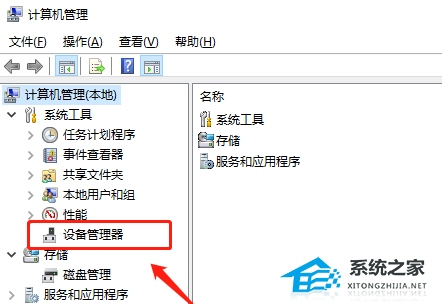
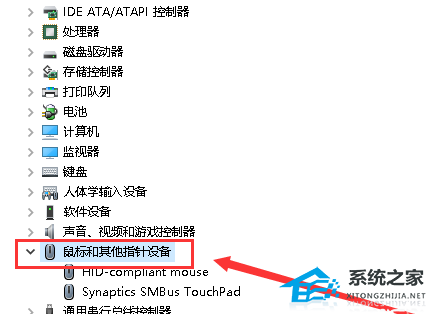

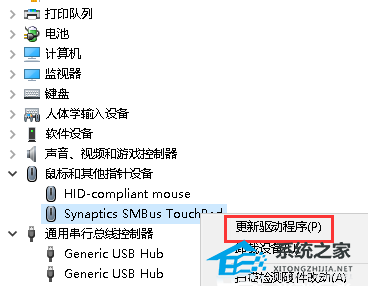
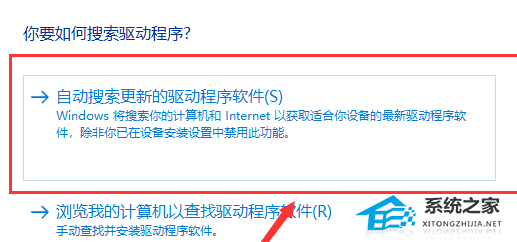
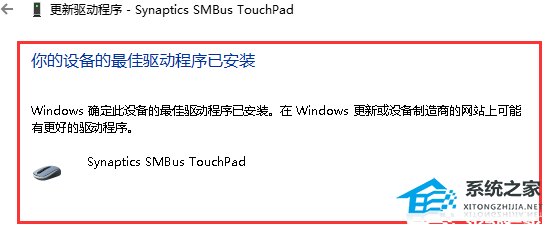
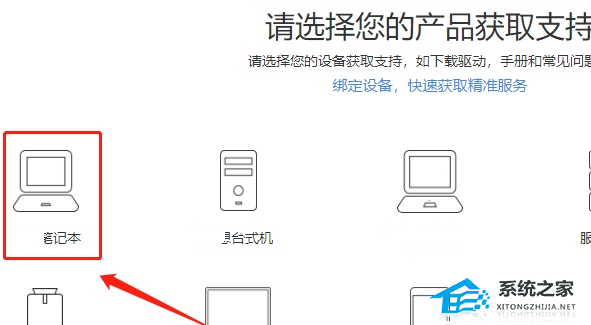
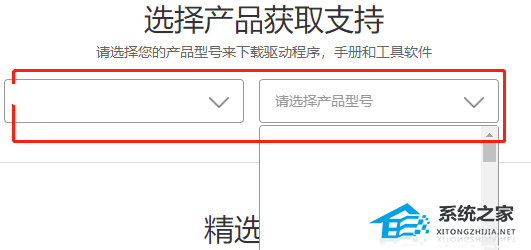
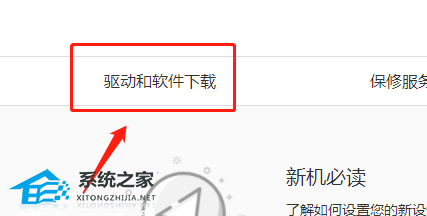
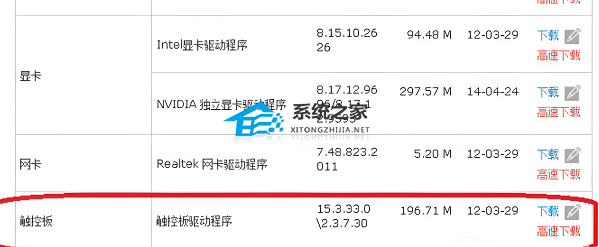
方法一:
1. 右键此电脑,点击“管理”打开,再选择“设备管理器”。
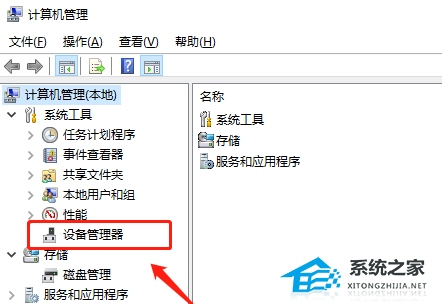
2. 找到“鼠标和其他指针设备”。
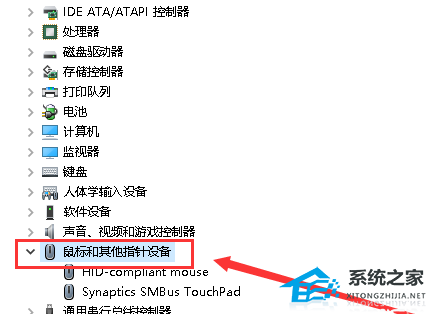
3. 触摸板,一般英文都带有TouchPad。

4. 右键这个驱动程序,选择“更新驱动程序“。
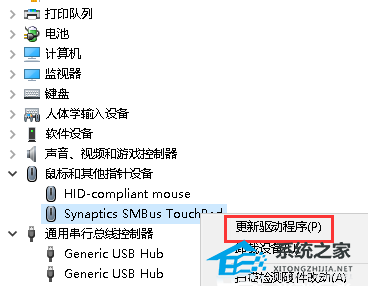
5. 可以选择自动搜索更新的驱动程序软件。
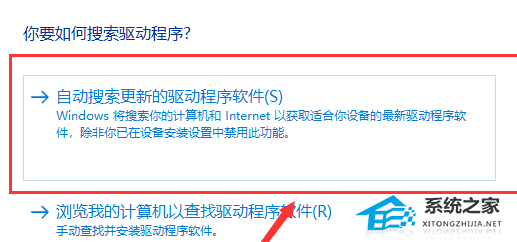
6. 等待系统安装成功就可以了。
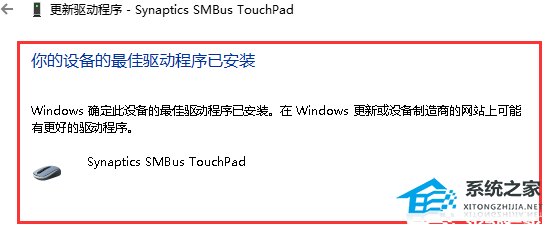
方法二:
1. 首先进入笔记本电脑品牌官网。
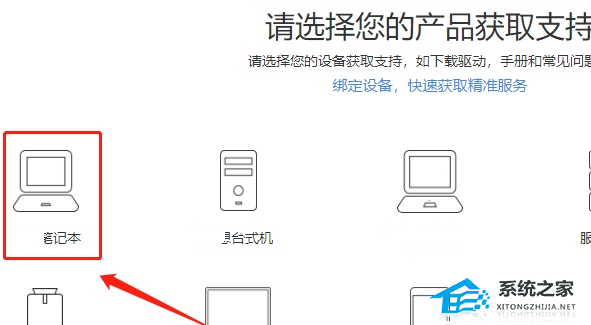
2. 跟着选择自己的笔记本电脑型号。
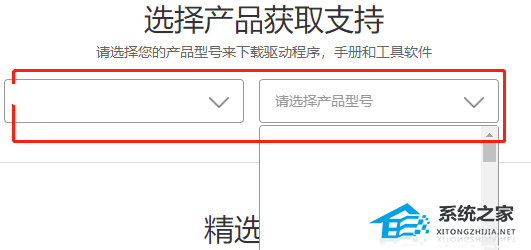
3. 找到驱动下载的地方点击进入。
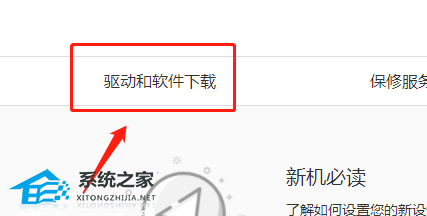
4. 找到触摸板的驱动点击下载,下载后点击安装即可。